Windows10ではIISをインストール・有効化することができます。
こんな人に向けての記事です。
- IISをインストールしたい
- IISを使えるようにしたい
IIS(インターネットインフォメーションサービス)はWindowsのWEBサーバーのことです。Windows10ではIISは初期状態では有効になっていませんので、有効化する必要があります。
今回は、Windows10でIISをインストール・有効化する方法を紹介します。
IISをインストール・有効化する方法
それではさっそく、Windows10にIISをインストールしていきましょう!
IISを有効化
IISを有効化するため、まずは「コントロールパネル」を開きます。
「スタート」ボタンをおします。スタートメニューの中から、「W」にある「Windowsシステムツール」から「コントロールパネル」を起動します。

コントロールパネルがひらきました。「プログラム」をおします。
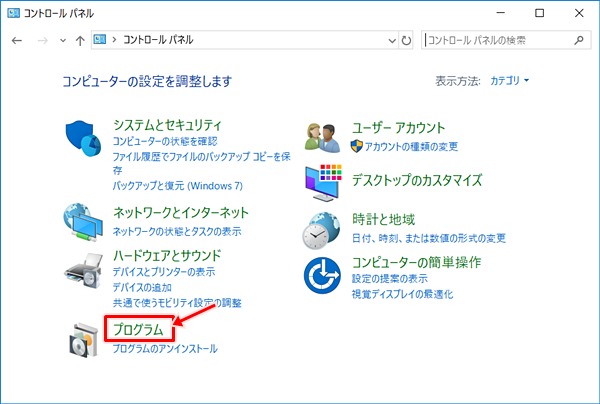
「プログラムと機能」にある「Windowsの機能の有効化または無効化」をおします。
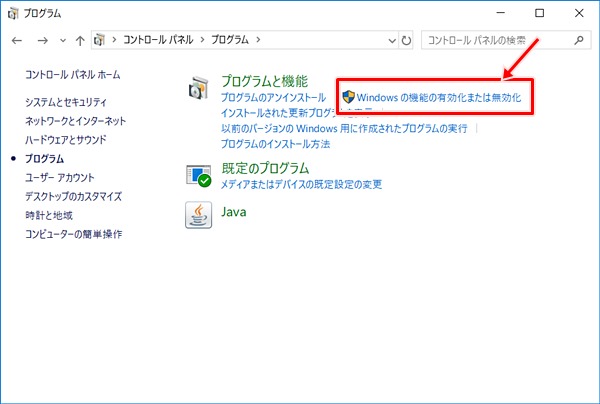
「Windowsの機能の有効化または無効化」がひらきます。この中からIISを選びます。IISは「インターネット インフォメーション サービス」です。これを選んでチェックを入れ、「OK」ボタンをおします。
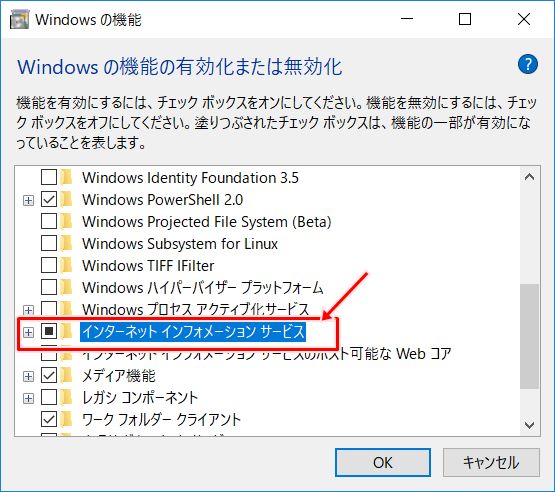
IISの変更が適用されます。しばらく待ちます。
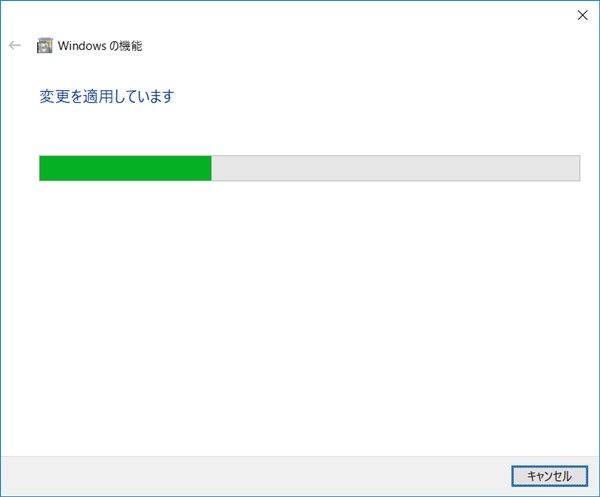
変更が完了しました。これでIISの有効化が完了しました。
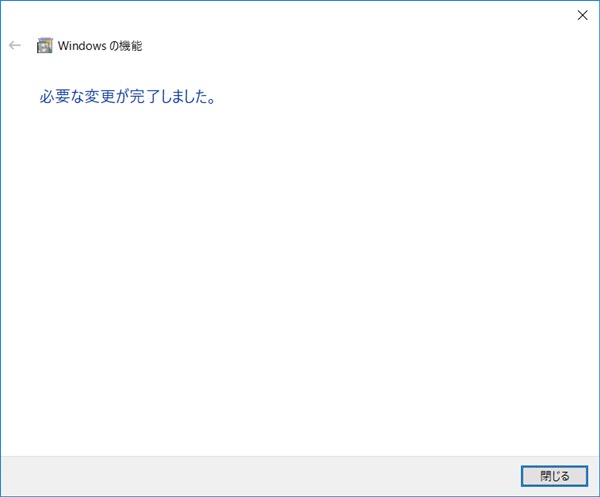
IISの動作確認
IISの動作確認をしてみます。ブラウザを開いて、アドレスバーに「http://localhost/」と入力します。下のようなIISの画面が開いたらOKです。
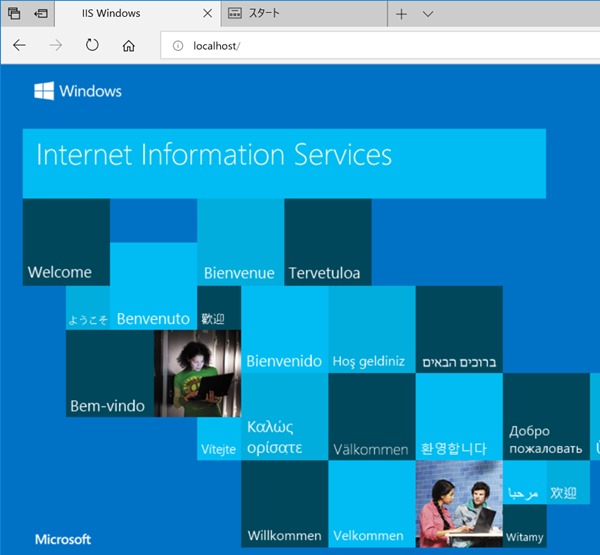
これでIISをインストールして有効化が完了しました。ぜひIISを使ってみて下さい。
以上、Windows10でIISをインストール・有効化する方法でした。
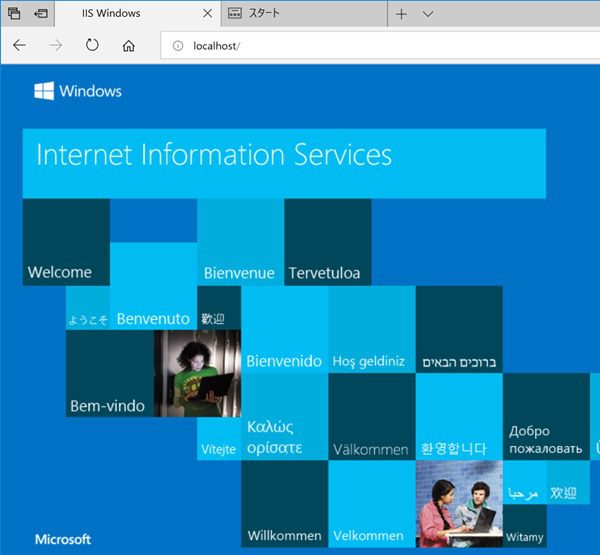
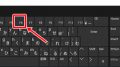
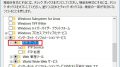
コメント
ようやく解決いたしました。感謝申し上げます。
62歳の手習いではじめたPCに悪戦苦闘中 ☺☺☺
それは良かったです。頑張ってください。